win7如何安装打印机驱动
win7安装打印机驱动的方法:首先进入【设备和打印机】选项,打开打印机属性面板;然后切换到高级栏目,点击【新驱动程序】;最后选择合适的厂商与型号添加驱动即可。

本文操作环境:windows10系统、thinkpad t480电脑。
具体方法:
打印机连接好后,点击开始菜单上的‘设备和打印机’

打开后,右键点击这里要设置的打印机,然后点击‘打印机属性’

打开属性窗口后,点击‘高级'

在这个高级选项,我们可以看到驱动程序的设置。在下拉框里看能否找到你的打印机的型号,能找到的话直接选择中就地了。
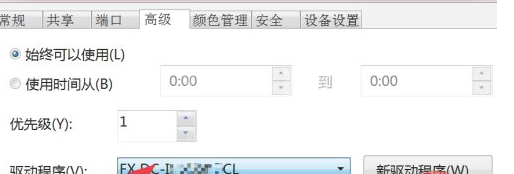
如果找不到,我们可以点击‘新驱动程序’这个按钮。

打开驱动安装窗口后,点击选择对应的厂商,找到对应的型号来添加。
如果在这里没有自己打印机的厂商,型号,我们就点击‘从磁盘安装’。
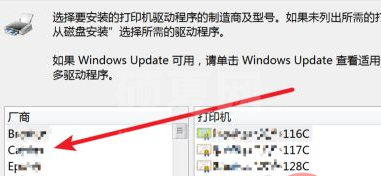
在弹出的窗口里,点击浏览按钮,定位到自己驱动的光驱文件,或者USB里的驱动文件,或从网上下载到的文件,选择好后,点击打开按钮就行了。
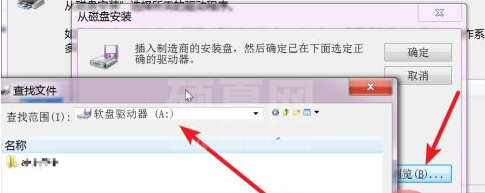
接着就会自动安装驱动了,安装完后,就能使用打印机了。

免费视频教程分享:php编程
以上就是win7如何安装打印机驱动的详细内容,更多请关注其它相关文章!
